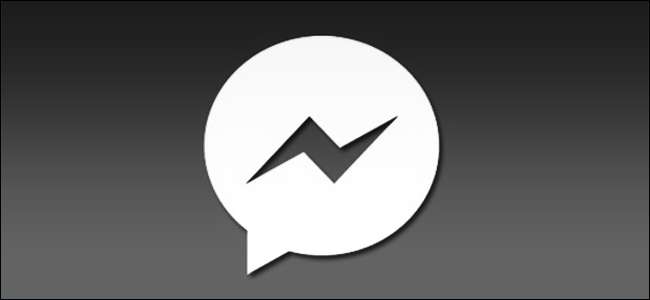
Facebook cuối cùng đã bắt kịp thời đại và triển khai giao tiếp được mã hóa từ thiết bị sang thiết bị cho tất cả một tỷ người dùng Facebook Messenger. Dưới đây là cách bật tính năng này, những thiếu sót cần lưu ý và lý do bạn nên bắt đầu sử dụng nó ngay bây giờ.
Cuộc trò chuyện bí mật là gì (và không)
Hãy cùng dẫn đầu với những điều hay: Cuộc trò chuyện bí mật là một tính năng mới trong ứng dụng Facebook Messenger dành cho thiết bị di động cung cấp mã hóa đầu cuối giữa các thiết bị chạy phiên bản mới nhất của ứng dụng (nếu bạn chưa cập nhật Facebook Messenger gần đây, bây giờ sẽ là thời gian để làm như vậy trước khi đọc tiếp).
Thậm chí tốt hơn, đó không chỉ là một số "Nó an toàn vì chúng tôi nói rằng nó an toàn!" thiết lập. Nền tảng của Cuộc trò chuyện bí mật là giao thức Tín hiệu được đánh giá ngang hàng của Hệ thống thì thầm mở được sử dụng bởi ứng dụng nhắn tin riêng iOS / Android phổ biến Signal . Trên thực tế, nếu bạn có tâm trạng với nó, bạn thậm chí có thể đọc Facebook của báo cáo chính thức có sẵn công khai về việc họ áp dụng giao thức và tích hợp Messenger của nó .
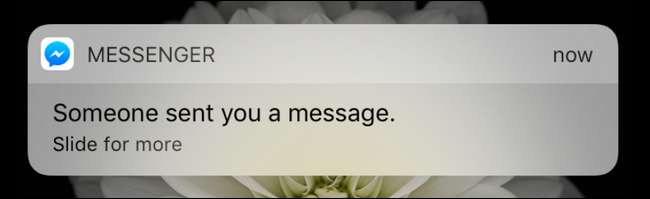
Mặc dù tất cả đều siêu tuyệt vời nhưng toàn bộ điều đó không phải là không có một vài thiếu sót. Trước hết, nó yêu cầu ứng dụng Facebook Messenger – tính năng này không khả dụng trên phiên bản Facebook dành cho máy tính để bàn.
Ngoài ra, trong khi tính năng này được bật theo mặc định (tùy thuộc vào thiết bị của bạn), thì các tin nhắn của bạn không được mã hóa theo mặc định – bạn phải bắt đầu một cuộc trò chuyện bí mật theo cách thủ công để sử dụng mã hóa. Vào năm 2016, mã hóa tác vụ nặng phải là tiêu chuẩn. Hơn nữa, nếu đối tác trò chuyện của bạn đang sử dụng bản sao Messenger cũ hơn vì họ chưa (hoặc không thể) nâng cấp, thì bạn không thể sử dụng mã hóa với họ. Nó cũng không hoạt động với các cuộc trò chuyện nhóm vì đây là hệ thống thiết bị với thiết bị và hiện không hỗ trợ mã hóa nhiều người dùng (và sẽ không hỗ trợ tính năng này trong tương lai gần).
Ngoài ra, nó không hoạt động với các tệp video, cuộc gọi thoại hoặc GIF (điều này là hợp lý vì nó sẽ tạo ra một lượng lớn chi phí để mã hóa các tệp lớn đó) nhưng bạn có thể gửi hình ảnh thông qua cuộc trò chuyện được mã hóa. Cuối cùng, vì các khóa mã hóa dành riêng cho từng thiết bị, không giống như các tin nhắn Messenger truyền thống, bạn không thể chuyển đổi giữa điện thoại và máy tính bảng của mình và tiếp tục cuộc trò chuyện giống nhau. Thiết bị bạn bắt đầu Cuộc trò chuyện bí mật trên là thiết bị bạn phải kết thúc cuộc trò chuyện đó và bạn chỉ có thể sử dụng thiết bị đó trên một thiết bị tại một thời điểm.
Tuy nhiên, tất cả những gì đã nói, việc giới thiệu mã hóa end-to-end an toàn và phù hợp trong Facebook Messenger là một cải tiến tuyệt vời – và đó là một cải tiến mà mọi người nên tận dụng. Với số lượng lớn các vụ rò rỉ trong vài năm qua cho thấy thực tế mọi người đều đang nghe trộm thông tin liên lạc kỹ thuật số của chúng tôi, bạn không mất gì khi bật mã hóa ở bất cứ đâu có thể.
Cách sử dụng cuộc trò chuyện bí mật
Bây giờ chúng ta đã xem qua những gì Cuộc trò chuyện bí mật có thể và không thể làm, hãy bắt tay ngay vào việc sử dụng nó, bao gồm tạo tin nhắn mới, đặt bộ hẹn giờ tự hủy và thậm chí xóa tất cả các cuộc trò chuyện bí mật của bạn cùng một lúc.
Chọn thiết bị bạn sẽ sử dụng
Giống như chúng tôi đã đề cập ở trên, bạn chỉ có thể sử dụng tính năng này trên một thiết bị tại một thời điểm và bạn phải sử dụng thiết bị đó cho tất cả các giao tiếp được mã hóa của mình. Nếu bạn chỉ sử dụng Facebook Messenger trên điện thoại của mình, thì đừng lo lắng – chuyển ngay sang phần tiếp theo.
Mặt khác, nếu bạn đã cài đặt nó trên nhiều thiết bị – chẳng hạn như iPhone, iPad và iPod Touch mà bạn sử dụng làm thiết bị di động để đọc mạng xã hội trong phòng tắm – bạn phải chọn một sẽ là vật mang ngọn đuốc được mã hóa.
Theo mặc định, thiết bị đầu tiên bạn nâng cấp lên phiên bản Facebook Messenger mới nhất sẽ là thiết bị được bật tính năng này. Tuy nhiên, nếu bạn cần bật nó cho một thiết bị khác, bạn có thể thực hiện dễ dàng. Mở Facebook Messenger trên thiết bị của bạn và nhấn vào biểu tượng hình bóng nhỏ “Tôi” ở góc dưới.

Cuộn xuống cho đến khi bạn thấy mục cài đặt cho “Cuộc trò chuyện bí mật”. Nhấn vào nó.
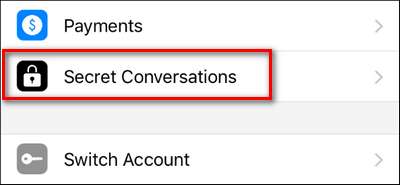
Đảm bảo "Cuộc trò chuyện bí mật" được bật.
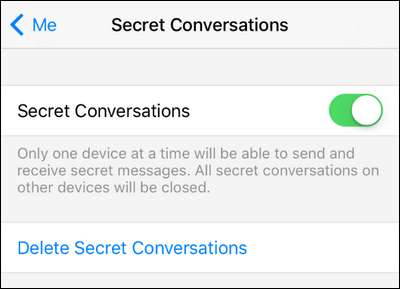
Đừng lo lắng về việc theo dõi với các thiết bị khác của bạn, ngay sau khi bạn bật tính năng này trong khi sử dụng thiết bị chính của mình, tính năng này sẽ tự động bị tắt trên tất cả các thiết bị khác.
Bắt đầu một cuộc trò chuyện bí mật hoàn toàn mới
Có hai cách để bắt đầu Cuộc trò chuyện bí mật: bạn có thể bắt đầu một cuộc trò chuyện mới hoặc bạn có thể chuyển sang một cuộc trò chuyện hiện có. Để bắt đầu một cuộc trò chuyện mới với một người bạn, bạn chỉ cần nhấn vào biểu tượng soạn thư ở đầu màn hình chính của Messenger, giống như vậy.

Chọn “Bí mật” ở góc trên bên phải của màn hình.

Sau khi bạn chọn "Bí mật", chỉ cần chọn người bạn mà bạn muốn gửi tin nhắn bí mật trên trang tiếp theo và bạn đang kinh doanh. Chúng tôi sẽ chọn người bạn quen biết của chúng tôi, Matt:
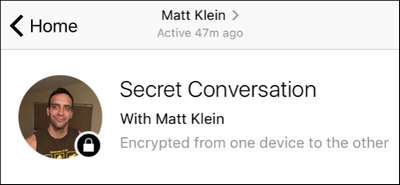
Biểu tượng "Cuộc trò chuyện bí mật" khổng lồ và biểu tượng ổ khóa màu đen cho bạn biết tất cả những gì bạn cần biết: cuộc trò chuyện hiện đã được mã hóa. Đơn giản chỉ cần sử dụng Messenger như cách bạn làm.
Chuyển sang cuộc trò chuyện bí mật từ cuộc trò chuyện hiện tại
Tuy nhiên, giả sử bạn đang trò chuyện với ai đó và bạn muốn chuyển sang cuộc trò chuyện được mã hóa. Đó là một kịch bản có nhiều khả năng xảy ra hơn vì những người bạn trò chuyện thường xuyên nhất cũng là những người bạn có nhiều khả năng muốn giao tiếp an toàn.
Bắt đầu một cuộc trò chuyện bí mật với họ thật đơn giản. Chỉ cần mở chuỗi tin nhắn hiện có mà bạn có với họ và nhấn vào tên của họ trong thanh điều hướng trên cùng.
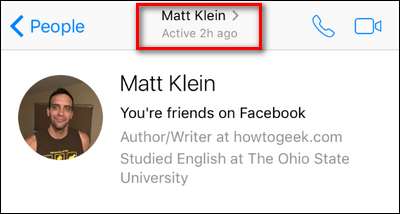
Trong menu liên hệ kết quả, chọn “Cuộc trò chuyện bí mật” nằm gần nửa màn hình.
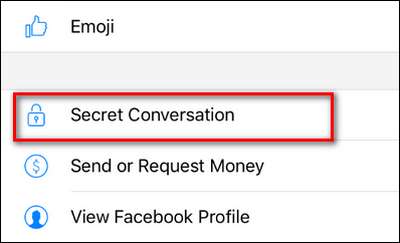
Cuộc trò chuyện của bạn bây giờ sẽ được chuyển thành “Cuộc trò chuyện bí mật” và bạn có thể bắt đầu gửi tin nhắn qua lại.
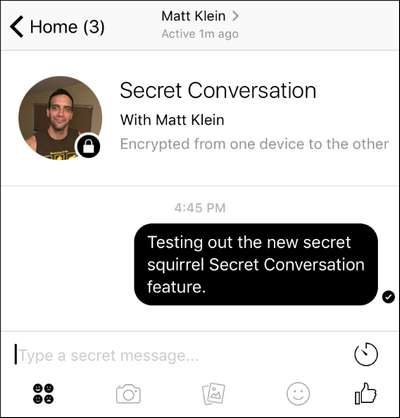
Không giống như các cuộc trò chuyện thông thường trong đó bong bóng văn bản của bạn có màu xanh lam, ở chế độ “Cuộc trò chuyện bí mật” chúng sẽ có màu đen.
Một điều nhỏ nhưng quan trọng đáng lưu ý trước khi chúng tôi tiếp tục: khi bạn sử dụng thủ thuật này để bắt đầu Cuộc trò chuyện bí mật với đối tác trò chuyện hiện có, thủ thuật này không bảo vệ cuộc trò chuyện hiện tại của bạn về mặt trước đó. Trên thực tế, nó thực sự chia luồng trò chuyện của bạn với họ thành hai: trò chuyện Facebook Messenger thông thường không mã hóa của bạn tiếp tục và trò chuyện Trò chuyện bí mật mới bắt đầu.
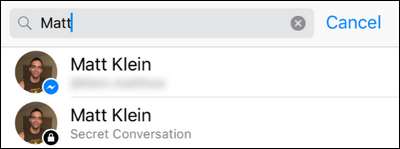
Bạn có thể thấy trong ảnh chụp màn hình ở trên như thế nào sau khi bắt đầu Cuộc trò chuyện bí mật với Matt, chúng ta có hai cuộc trò chuyện được liệt kê với anh ấy trong Messenger.
Bật thông báo tự hủy
Trong khi mọi thứ khác đều giống như khi trò chuyện trong Cuộc trò chuyện bí mật – bạn gửi ảnh theo cùng một cách, bạn trò chuyện qua lại theo cùng một cách – có một tính năng trò chuyện mới được tích hợp trong chế độ mới: tin nhắn tự hủy giống như Snapchat.
Khi gửi tin nhắn, bạn chỉ cần chạm vào biểu tượng đồng hồ nằm ở phía bên tay phải của hộp trò chuyện.
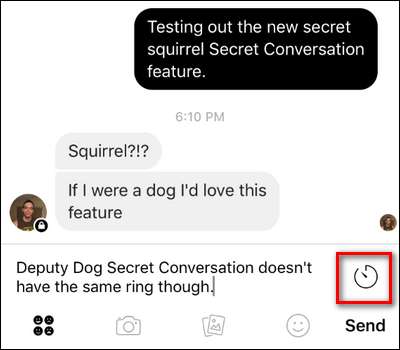
Sau khi nhấn vào đồng hồ, bạn sẽ có tùy chọn để chọn khoảng thời gian tin nhắn sẽ tồn tại sau khi nó được xem lần đầu tiên trước khi hết hạn. Bạn có thể chọn bất kỳ nơi nào từ 5 giây đến 1 ngày.
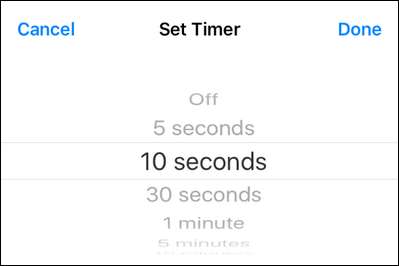
Lưu ý rằng hộp trò chuyện thay đổi theo hai cách: giờ nó cho biết thời gian hết hạn là màu đỏ và biểu tượng đồng hồ được điền. Cũng lưu ý rằng tin nhắn đã gửi đã được nhìn thấy và có đồng hồ đếm ngược bên cạnh.
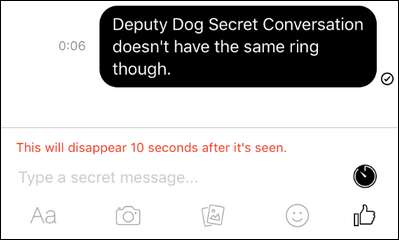
Thời gian hết hạn sẽ vẫn còn cho tất cả các tin nhắn trong tương lai trừ khi bạn nhấn vào biểu tượng đồng hồ và chọn “Tắt” để tắt tính năng hết hạn tin nhắn.
Xác nhận cuộc trò chuyện bí mật của bạn là thực sự bí mật
Bước cụ thể này là hoàn toàn không bắt buộc đối với bạn, nhưng nó rất thú vị (đối với người tò mò) và an ủi (đối với người hoang tưởng). Nếu muốn, bạn có thể so sánh các phím thiết bị được sử dụng bởi thiết bị của bạn và thiết bị của đối tác trò chuyện.
Bất cứ lúc nào bạn có thể nhấp vào

Tại đây, bạn sẽ tìm thấy bạn và các khóa thiết bị của đối tác, được hiển thị trong một chuỗi thập lục phân dài. Hãy nhớ đây là thiết bị và dành riêng cho thiết bị vật lý của bạn (chứ không phải cho riêng thông tin đăng nhập Facebook của bạn). Điều này có nghĩa là nếu bạn chuyển giữa sử dụng Messenger trên iPhone sang iPad (hoặc mua iPhone mới), phím sẽ thay đổi theo phần cứng.
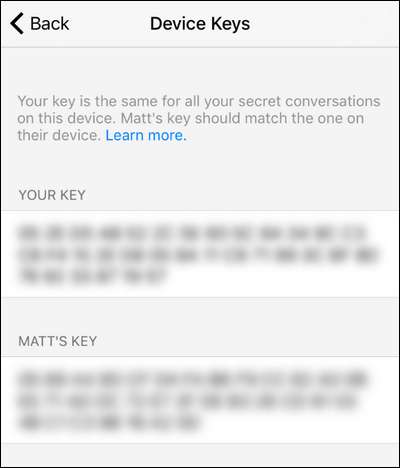
Những gì tôi xem là “Chìa khóa của bạn” là những gì Matt sẽ xem là chìa khóa “của Jason” và ngược lại. Bằng cách so sánh các khóa này trực tiếp hoặc theo một cách an toàn khác, bạn có thể chắc chắn hơn gấp đôi rằng bạn đang giao tiếp an toàn với nhau. Tuy nhiên, một lần nữa, bên ngoài lĩnh vực của những người rất tò mò hoặc rất hoang tưởng, đây chắc chắn không phải là bước bắt buộc để sử dụng chế độ Cuộc trò chuyện bí mật.
Xóa cuộc trò chuyện bí mật
Cuối cùng, bạn có thể thấy rằng bạn muốn bắt đầu một số hoặc tất cả các Cuộc trò chuyện Bí mật của mình. Bạn có thể tiếp cận vấn đề này theo một trong hai cách. Bạn có thể xóa các Cuộc trò chuyện bí mật riêng lẻ ở cấp trò chuyện bằng cách nhấn vào tên đối tác trò chuyện Cuộc trò chuyện bí mật của bạn (như chúng tôi vừa làm để kiểm tra Khóa thiết bị), sau đó chọn “Xóa cuộc trò chuyện”.
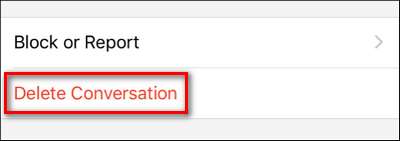
Bạn cũng có thể xóa tất cả Cuộc trò chuyện bí mật trong một lần bằng cách quay lại menu mà chúng tôi đã truy cập lần đầu trong hướng dẫn để kiểm tra trạng thái của Cuộc trò chuyện bí mật trên thiết bị của bạn – Tôi> Cuộc trò chuyện bí mật – và chọn “Xóa cuộc trò chuyện bí mật”.
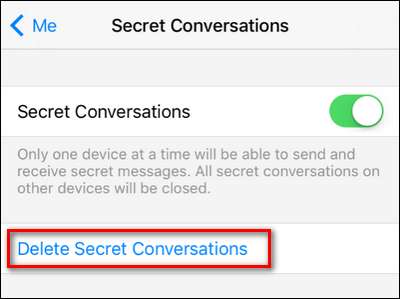
Sau khi xác nhận, điều này sẽ xóa tất cả Cuộc trò chuyện bí mật trên thiết bị của bạn.
Đó là tất cả những gì cần có, với một chút thông tin chi tiết về cách tất cả hoạt động (và đôi khi không hoạt động), bạn có thể dễ dàng bắt đầu trò chuyện được mã hóa với tất cả bạn bè trên Facebook Messenger của mình.







